Cuando se registra en A2 Hosting, simplemente puede marcar una casilla y automáticamente instalarán WordPress (o casi cualquier otro creador de sitios web). Si se lo perdió o si desea instalar sitios adicionales de WordPress en su cuenta, así es como puede hacerlo.
Inicie sesión en su panel de A2 Hosting. Luego, haga clic en el botón verde «Inicio de sesión en cPanel»:
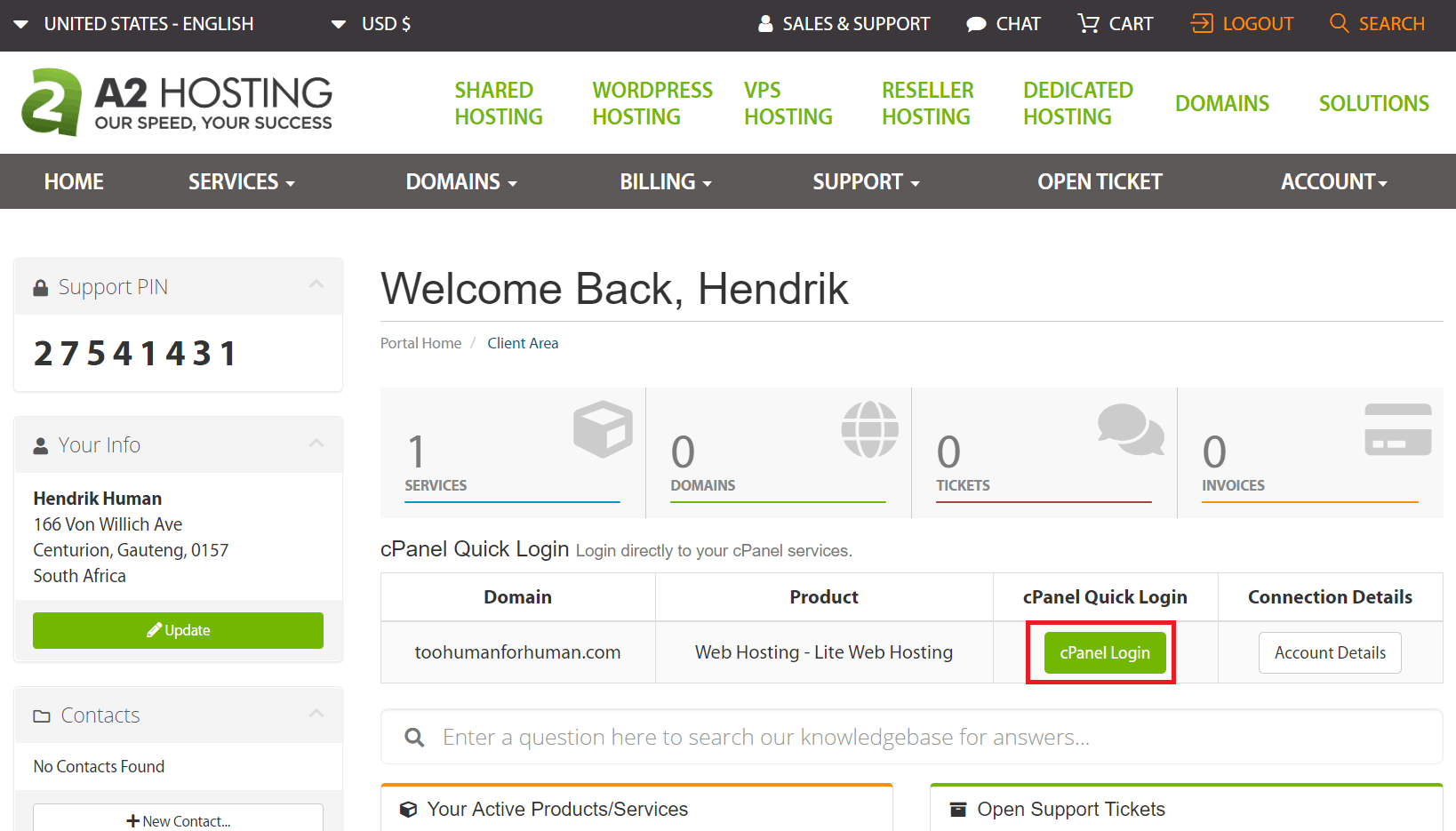
Serás llevado a tu panel de control de cPanel. cPanel viene con el instalador de scripts Softaculous, que usará para instalar WordPress en su cuenta.
Softaculous es una de las primeras secciones en cPanel, y todos los íconos son para aplicaciones que puede instalar. Como puede ver WordPress – A2 Optimized es la primera opción:
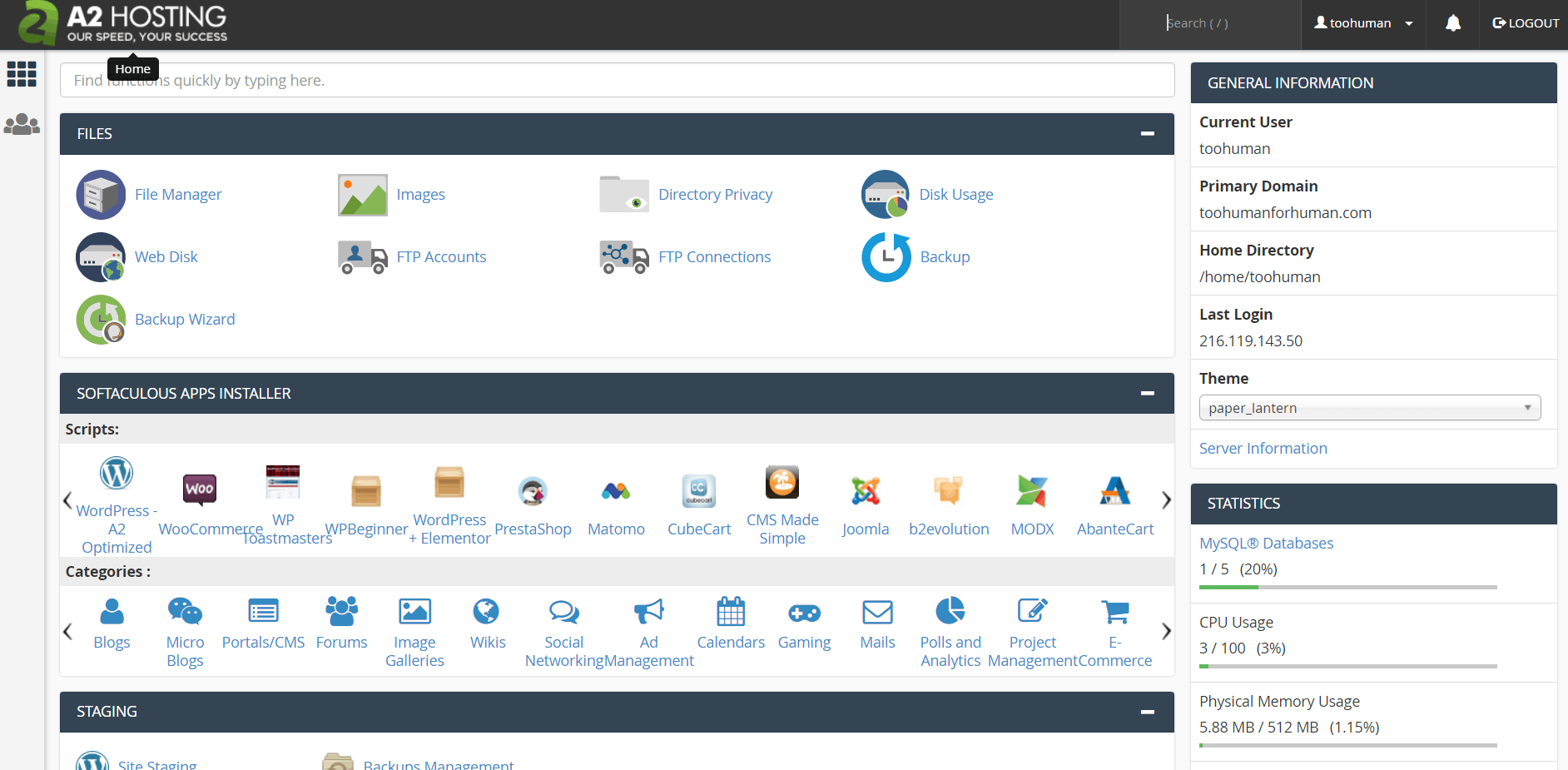
Si hace clic en él, irá a la página del instalador a continuación. Ya debería estar en la pestaña «Instalar»: para continuar con la instalación, simplemente haga clic en el botón «Instalar» en la parte inferior de la página:
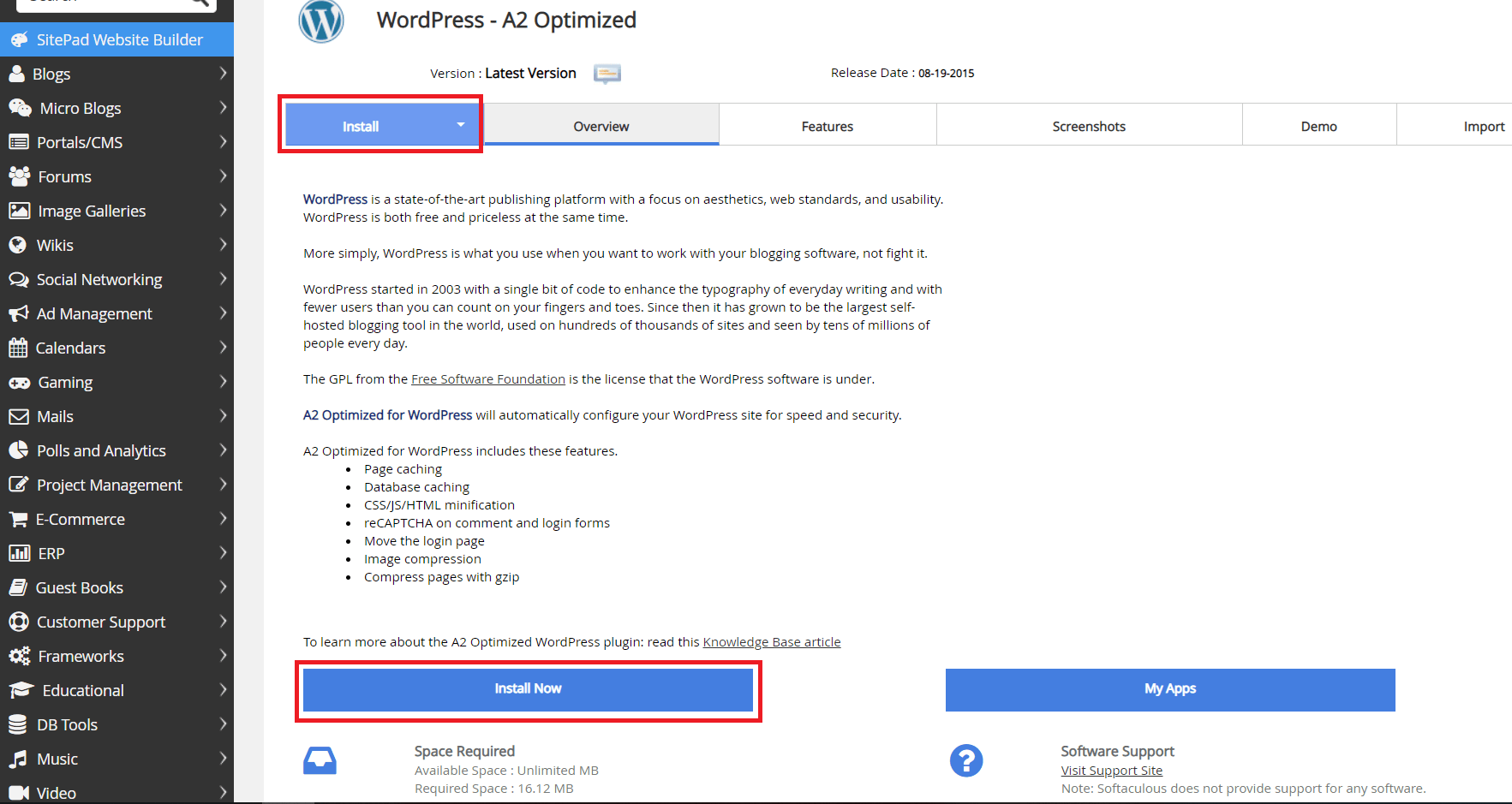
En la página siguiente, deberá proporcionar algunos detalles para que Softaculous instale y configure su sitio. Si tiene un certificado SSL (A2 Hosting le proporciona un certificado SSL gratuito de Let’s Encrypt), elija «https: //» en el campo «Elegir protocolo». De lo contrario, simplemente elija «http: //».
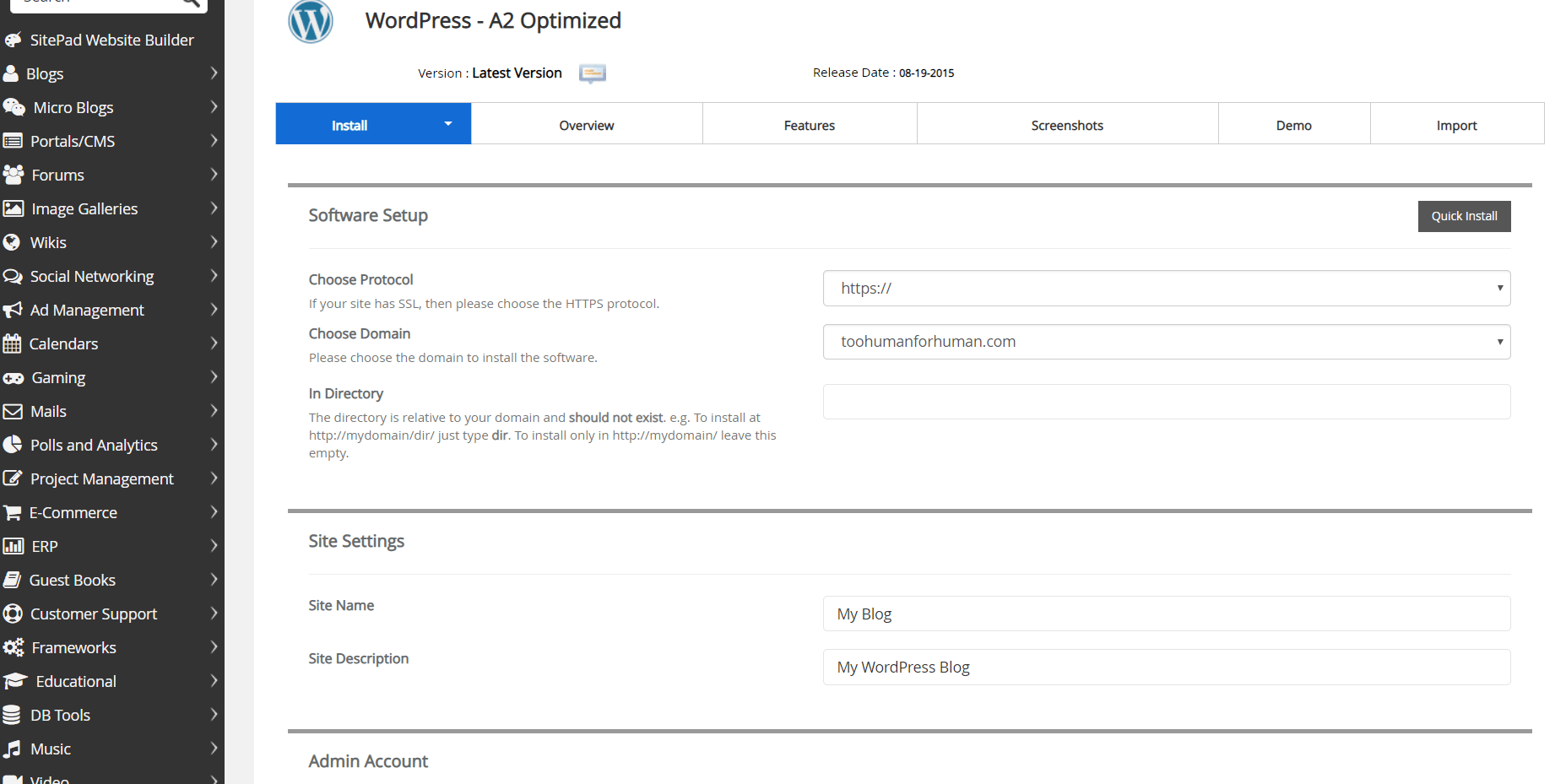
A continuación, es donde configurará sus credenciales de inicio de sesión para su cuenta de administrador de WordPress. A2 Hosting le sugerirá un nombre de usuario y una contraseña segura, pero también puede usar el suyo.
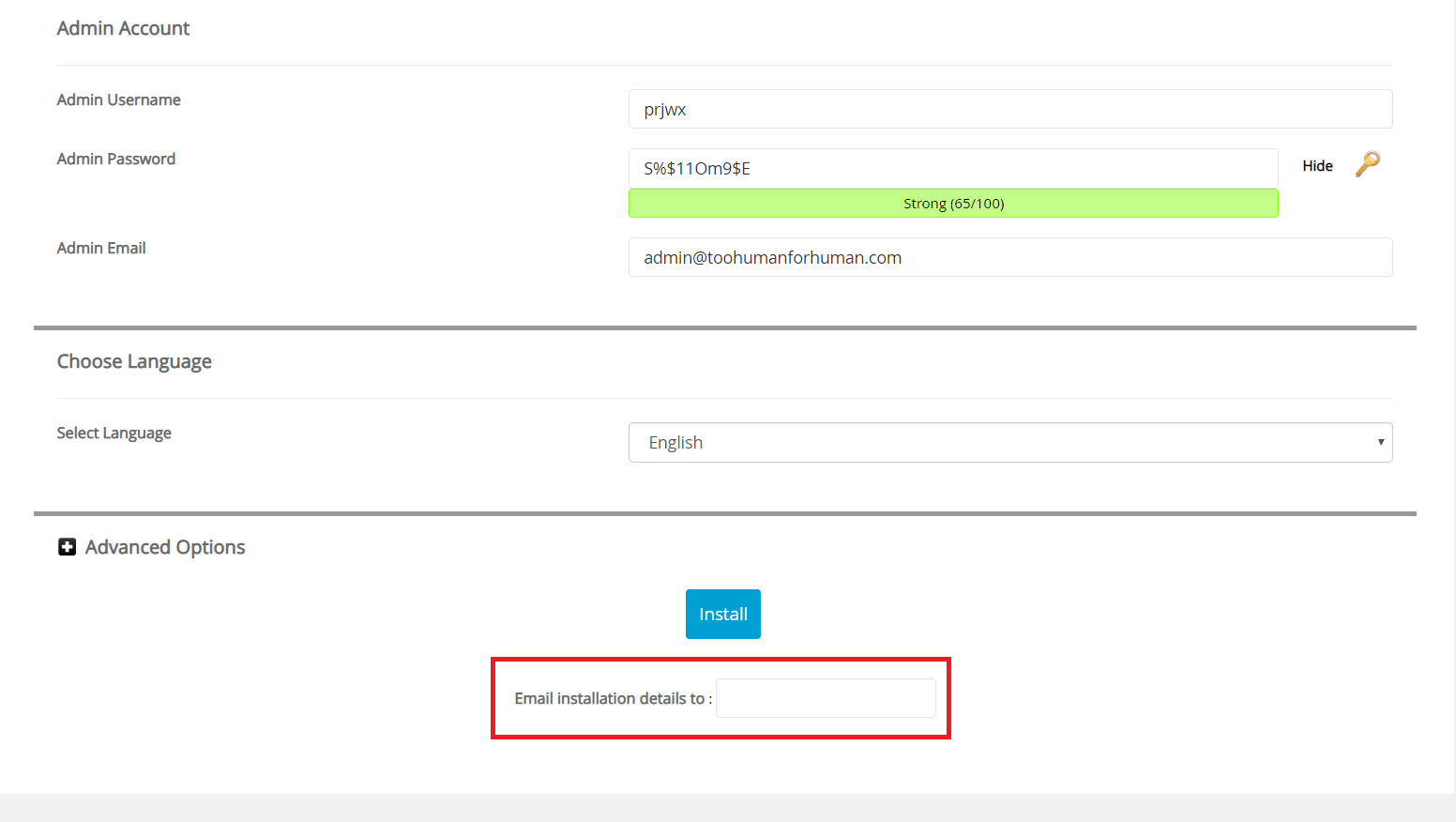
Haga clic en «Instalar» para comenzar el proceso de instalación. La mía tardó unos dos minutos.
Asegúrese de no abandonar esta página hasta que se complete, ya que podría interrumpir la instalación.
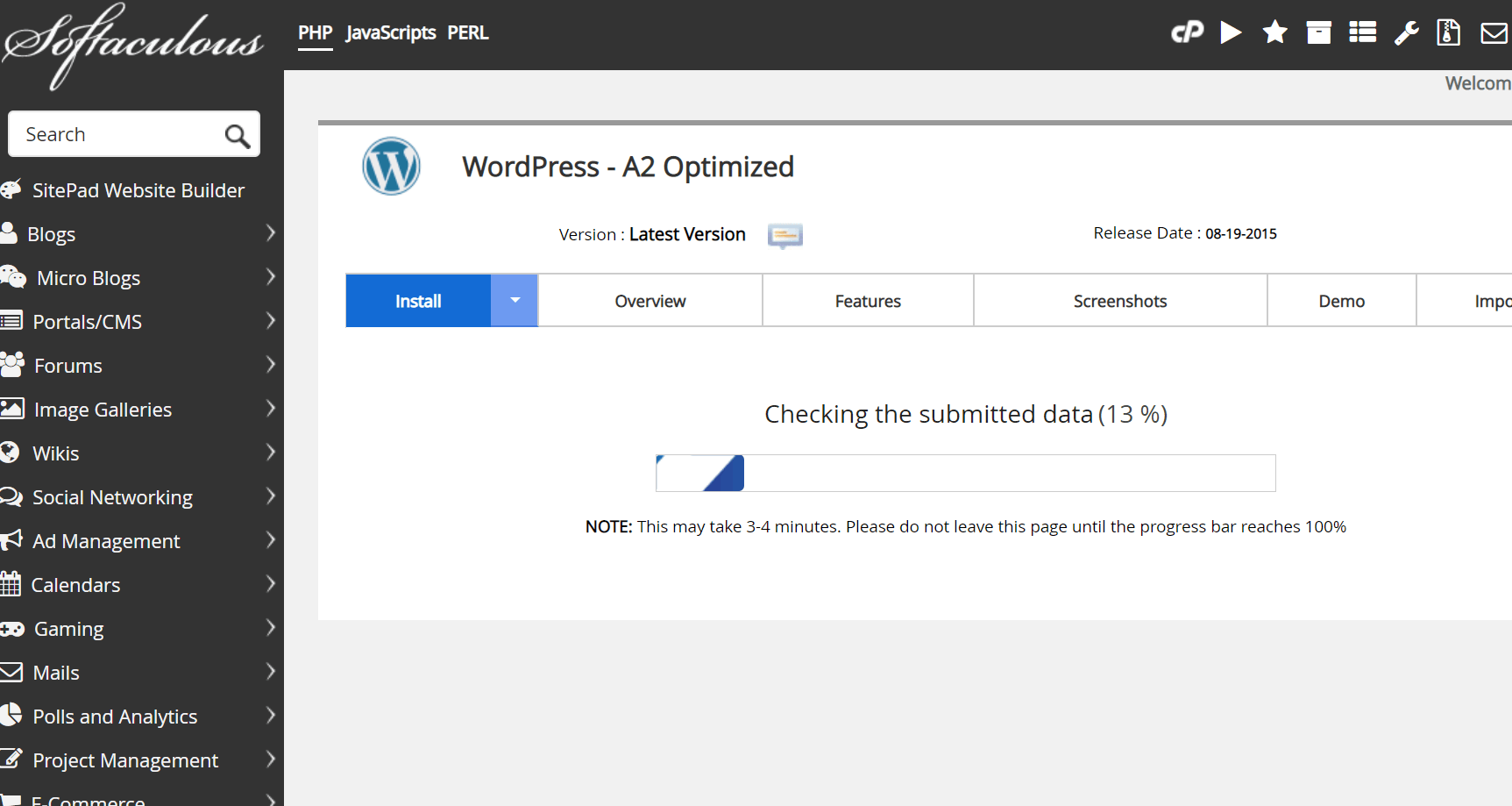
Cuando llegue a la página a continuación, significa que su sitio de WordPress se instaló correctamente:
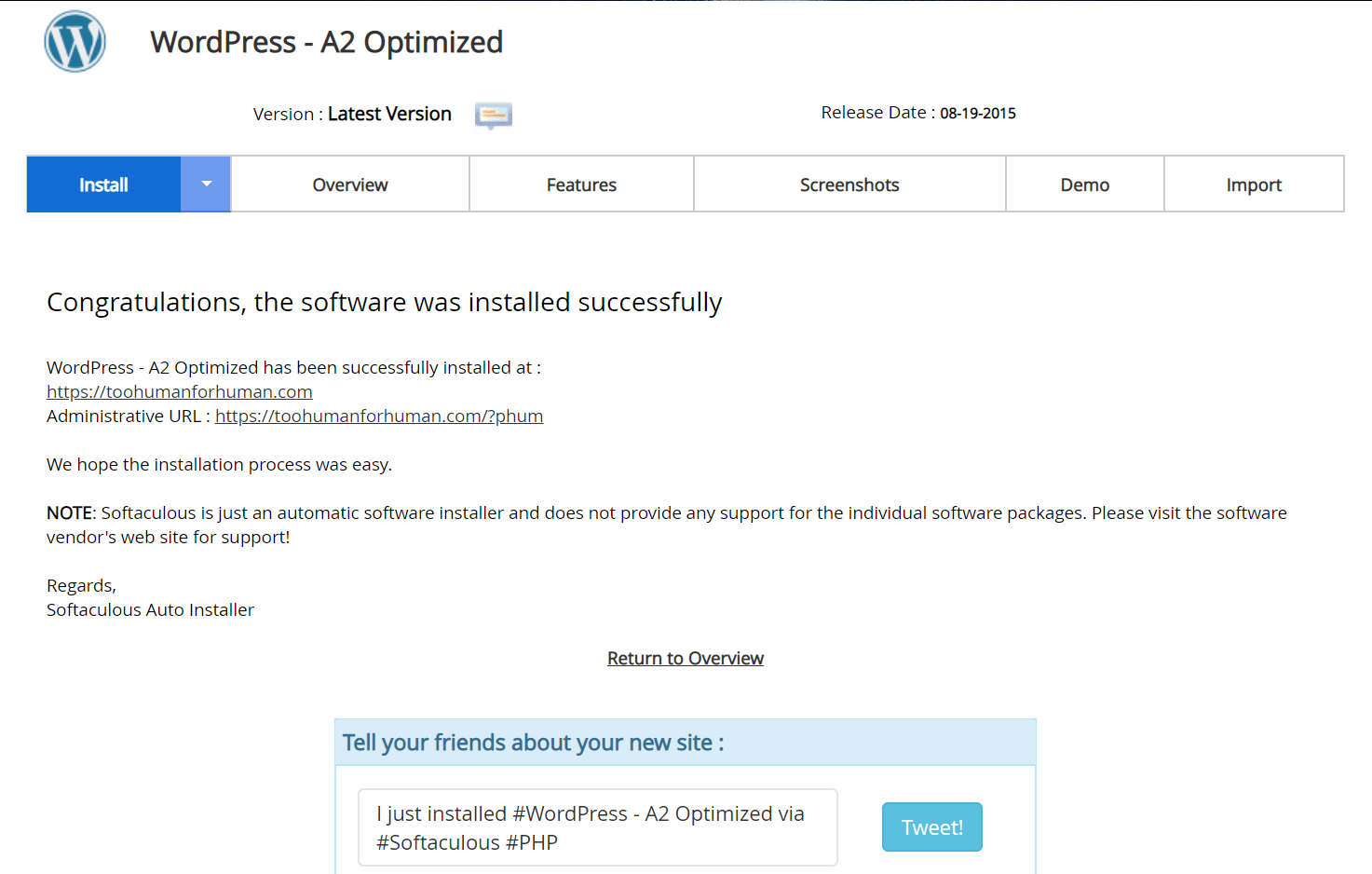
You can then navigate to your WordPress site by clicking the top link to see it as a visitor would, or the bottom link to log in with your administrative account.







